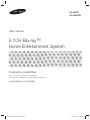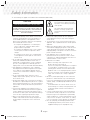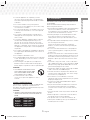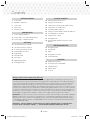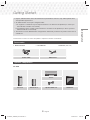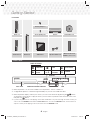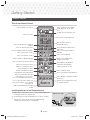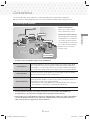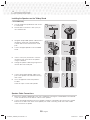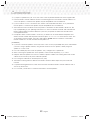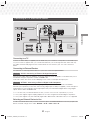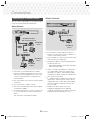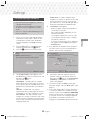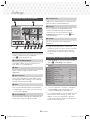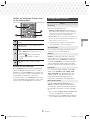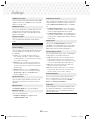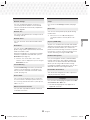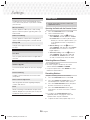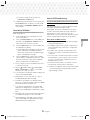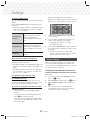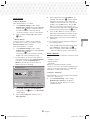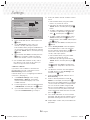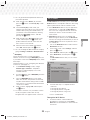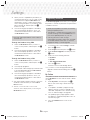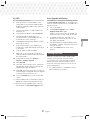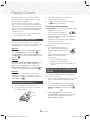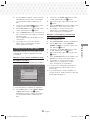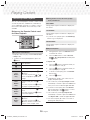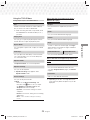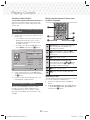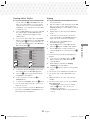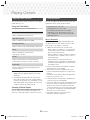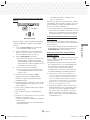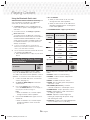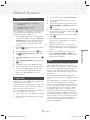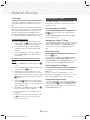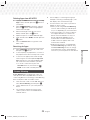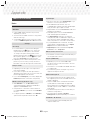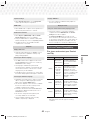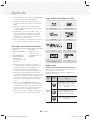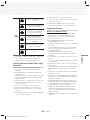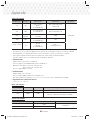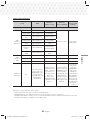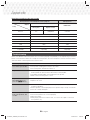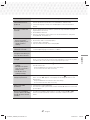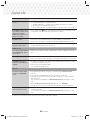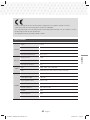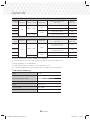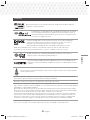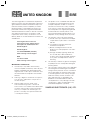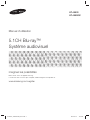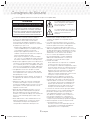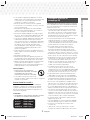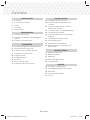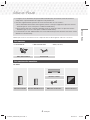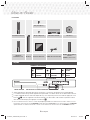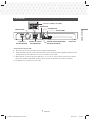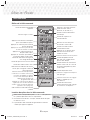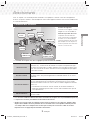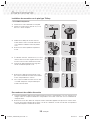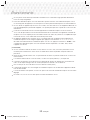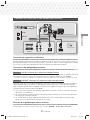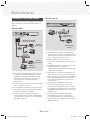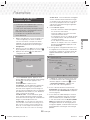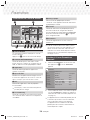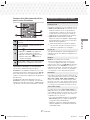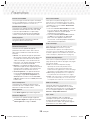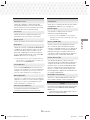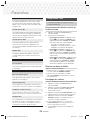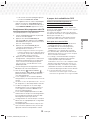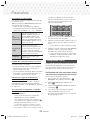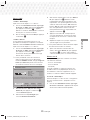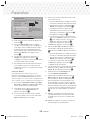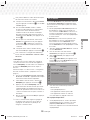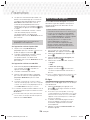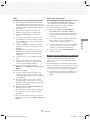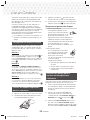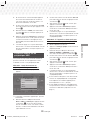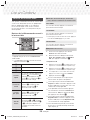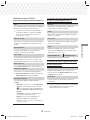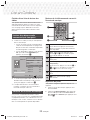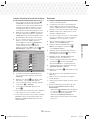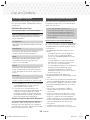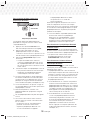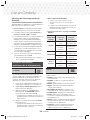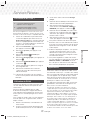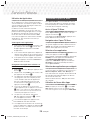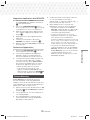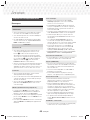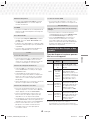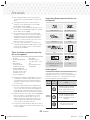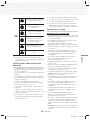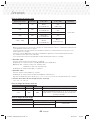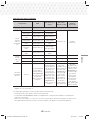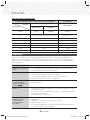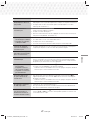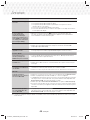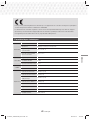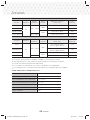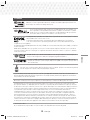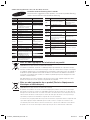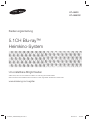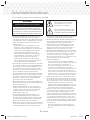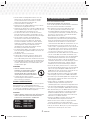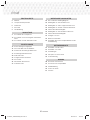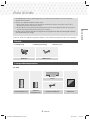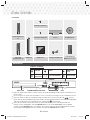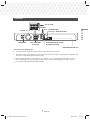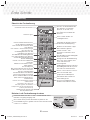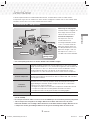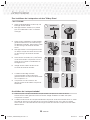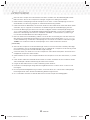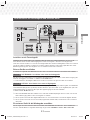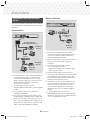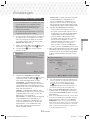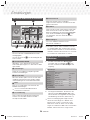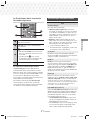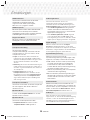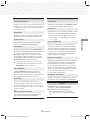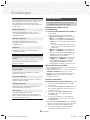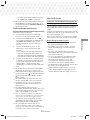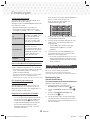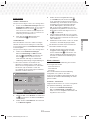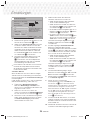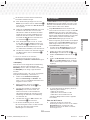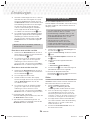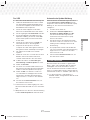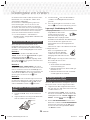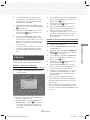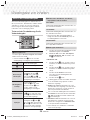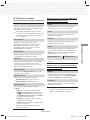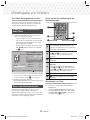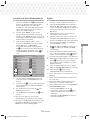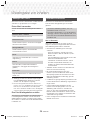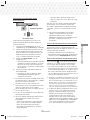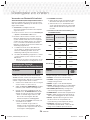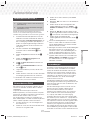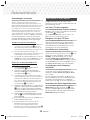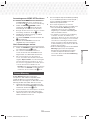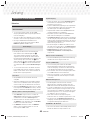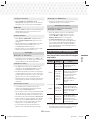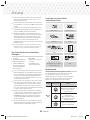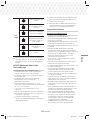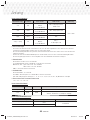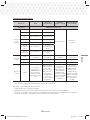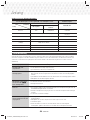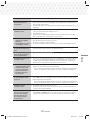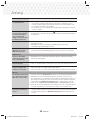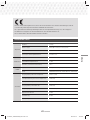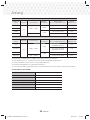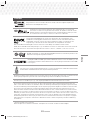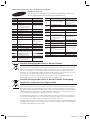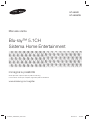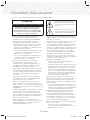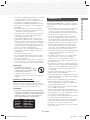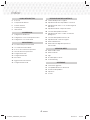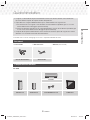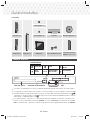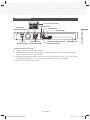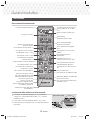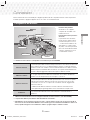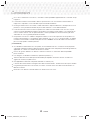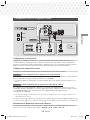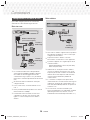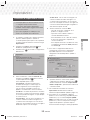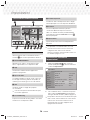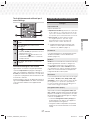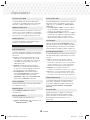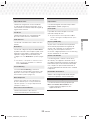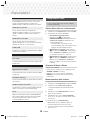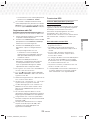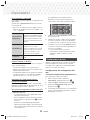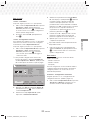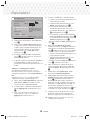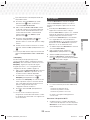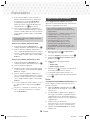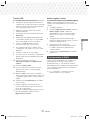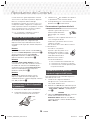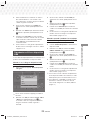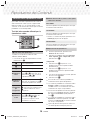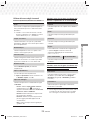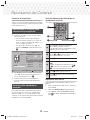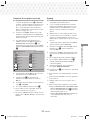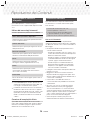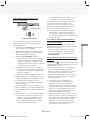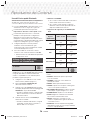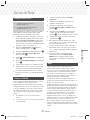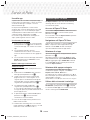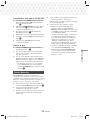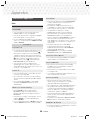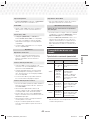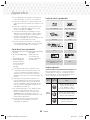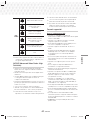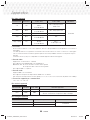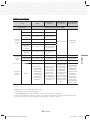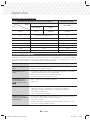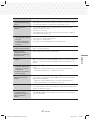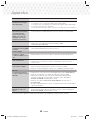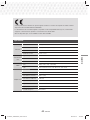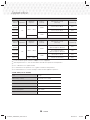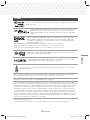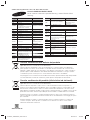Samsung HT-J5550W Manuel utilisateur
- Catégorie
- Lecteurs Blu-Ray
- Taper
- Manuel utilisateur
Ce manuel convient également à
La page charge ...
La page charge ...
La page charge ...
La page charge ...
La page charge ...
La page charge ...
La page charge ...
La page charge ...
La page charge ...
La page charge ...
La page charge ...
La page charge ...
La page charge ...
La page charge ...
La page charge ...
La page charge ...
La page charge ...
La page charge ...
La page charge ...
La page charge ...
La page charge ...
La page charge ...
La page charge ...
La page charge ...
La page charge ...
La page charge ...
La page charge ...
La page charge ...
La page charge ...
La page charge ...
La page charge ...
La page charge ...
La page charge ...
La page charge ...
La page charge ...
La page charge ...
La page charge ...
La page charge ...
La page charge ...
La page charge ...
La page charge ...
La page charge ...
La page charge ...
La page charge ...
La page charge ...
La page charge ...
La page charge ...
La page charge ...
La page charge ...
La page charge ...
La page charge ...
La page charge ...
La page charge ...

5.1CH Blu-ray™
Système audiovisuel
Manuel d'utilisation
HT-J5500
HT-J5550W
imaginez les possibilités
Merci d'avoir choisi cet appareil Samsung.
Pour recevoir une assistance plus complète, veuillez enregistrer votre produit sur
www.samsung.com/register
HT-J5500_J5550W-FRA_0212.indd 1HT-J5500_J5550W-FRA_0212.indd 1 2015-02-12 10:23:482015-02-12 10:23:48

2 - Français
Consignes de Sécurité
• Les fentes et les ouvertures situées à l'arrière et
en dessous de l'appareil permettent d'assurer
une ventilation correcte. Afin d'assurer le bon
fonctionnement de l'appareil et d'empêcher toute
surchauffe, veillez à ne jamais obstruer ces ouvertures
de quelque façon que ce soit.
- Ne placez pas l'appareil dans un endroit confiné,
comme une bibliothèque ou un meuble intégré, sauf
si une ventilation suffisante y est assurée.
- Ne placez pas l'appareil à proximité ou sur un
radiateur ou une bouche de chaleur et ne l'exposez
jamais à la lumière directe du soleil.
- Ne posez pas de récipients contenant du liquide
(ex. : vase, etc.) sur l'appareil afin d'éviter tout risque
d'incendie ou d'électrocution en cas de projections.
• N'exposez pas l'appareil à la pluie et ne le placez pas à
côté d'une source d'eau (baignoire, lavabo, évier, cuve,
sous-sol humide, piscine, etc.). Si l'appareil est exposé
à de l'eau ou à de l'humidité par accident, débranchez-
le et contactez immédiatement un représentant agréé.
• Cet appareil fonctionne avec des piles. Il se peut
qu'une réglementation sur la mise au rebut des piles
soit en vigueur dans votre commune. Contactez votre
municipalité pour le savoir.
• Ne surchargez pas les prises murales, les rallonges et
les adaptateurs afin d'éviter tout risque d'incendie ou
d'électrocution.
• Organisez les câbles de sorte qu'ils ne gênent pas
la circulation dans la pièce ou qu'ils ne soient pas
écrasés par le mobilier attenant. Assurez-vous toujours
que les parties côté fiche, prise murale et sortie de
l'appareil sont en bon état.
• Afin de protéger l'appareil de la foudre, ou si vous
prévoyez de ne pas l'utiliser pendant une période
prolongée, débranchez-le. Faites de même avec
l'antenne ou le système de câblage. Vous éviterez ainsi
qu'ils ne soient endommagés par la foudre ou une
surtension.
• Avant de brancher le cordon d'alimentation CA sur
la prise de l'adaptateur CC, assurez-vous que les
caractéristiques électriques de l'adaptateur CC
correspondent à l'alimentation électrique locale.
• N'insérez jamais d'objets métalliques dans les
ouvertures de l'appareil. Vous risqueriez de vous
électrocuter.
• Pour éviter tout risque d'électrocution, ne touchez
jamais les composants internes de l'appareil. Seul un
technicien qualifié est autorisé à ouvrir l'appareil.
• Enfoncez correctement la prise dans le mur. Pour
débrancher l'appareil du mur, tirez toujours sur la fiche
du câble. Ne tentez jamais de le débrancher en tirant
directement sur le câble. Ne touchez jamais le cordon
d'alimentation si vous avez les mains mouillées.
• Si vous constatez que l'appareil ne fonctionne
pas normalement (bruits ou odeurs inhabituels),
débranchez-le immédiatement et contactez un
revendeur ou un centre de services agréé.
• Entretien du meuble.
- Avant de brancher un composant sur cet appareil,
assurez-vous que celui-ci est hors tension.
- Si vous déplacez soudainement l'appareil d'un endroit
froid à un endroit chaud, de la condensation pourra se
former sur les pièces et la lentille et occasionner des
problèmes de lecture. Dans pareil cas, débranchez
l'appareil et patientez deux heures avant de le
rebrancher sur la prise d'alimentation. Insérez ensuite
le disque et essayez à nouveau de le lire.
• Débranchez toujours l'appareil si vous prévoyez
de ne pas l'utiliser pendant une période prolongée
(en particulier si des enfants ou des personnes aux
capacités réduites sont laissées sans surveillance).
- L'accumulation de poussière sur l'appareil risque
de provoquer des étincelles, une surchauffe ou
un problème d'isolation et de provoquer un choc
électrique, une fuite électrique ou un incendie.
• Contactez un centre de services agréé pour obtenir
plus d'informations si vous souhaitez installer votre
produit dans une pièce exposée à la poussière,
à des températures extrêmes, à l'humidité ou à
des substances chimiques ou dans un endroit où
il fonctionnera en permanence, comme dans un
hall d'aéroport ou de gare. Le non-respect de ces
consignes risque d'endommager gravement l'appareil.
• Utilisez uniquement une fiche et une prise murale
correctement mises à la terre.
- Une mise à la terre incorrecte peut provoquer un
choc électrique ou endommager l'équipement.
(Équipement de classe 1 uniquement.)
✎
Ce qui suit s'applique également au module de réception sans fil (SWA-7000).
ATTENTION
RISQUES D'ÉLECTROCUTION. NE PAS OUVRIR.
ATTENTION : POUR LIMITER LES RISQUES DE
DÉCHARGE ÉLECTRIQUE, NE RETIREZ JAMAIS LE
CACHE (NI L'ARRIÈRE DE L'APPAREIL). CERTAINES
PIÈCES QU'IL CONTIENT NE SONT PAS RÉPARABLES
PAR L'UTILISATEUR. VEUILLEZ CONTACTER UN
TECHNICIEN QUALIFIÈ POUR TOUTE RÉPARATION.
Ce symbole indique la présence d'une
tension dangereuse dans l'appareil.
Ne touchez jamais les composants
internes du produit.
Ce symbole indique que ce produit est
fourni avec des documents importants
relatifs au fonctionnement et à
l'entretien.
HT-J5500_J5550W-FRA_0212.indd 2HT-J5500_J5550W-FRA_0212.indd 2 2015-02-12 10:24:022015-02-12 10:24:02

3 - Français
Consignes de Sécurité
• Pour éteindre complètement l'appareil, vous devez
débrancher le cordon d'alimentation de la prise murale.
C'est pourquoi le cordon d'alimentation doit être
facilement accessible à tout moment.
• Ne laissez jamais les enfants jouer avec l'appareil.
• Conservez les accessoires (piles, etc.) dans un endroit
sûr, hors de leur portée.
• N'installez pas le produit dans un endroit instable,
comme sur une étagère branlante, un sol incliné ou
dans un local exposé à des vibrations.
• Ne faites pas tomber l'appareil et ne l'exposez pas à
des chocs. S'il est endommagé, débranchez le câble
d'alimentation et contactez le centre de services.
• Pour nettoyer l'appareil, débranchez d'abord le câble
d'alimentation de la prise murale, puis essuyez-le
avec un chiffon doux et sec. N'utilisez pas de produits
chimiques, tels que de la cire, du benzène, de l'alcool,
des diluants, des insecticides, des purificateurs
d'air, des lubrifiants ou des détergents. Ils risquent
d'endommager le revêtement du produit ou d'en
effacer les inscriptions.
• Évitez toute projection d'eau sur l'appareil. Ne posez
jamais d’objets contenant un liquide (ex : un vase) sur
l’appareil.
• Ne jetez pas les piles au feu.
• Ne branchez pas plusieurs appareils électriques sur
une même prise murale. Surcharger une prise murale
peut provoquer une surchauffe et donc un incendie.
• Utiliser le mauvais type de pile dans la télécommande
risque de provoquer une explosion. Lorsqu'un
remplacement est nécessaire, utilisez uniquement le
même type de pile ou un modèle équivalent.
AVERTISSEMENT :
• AFIN D'ÉVITER TOUT RISQUE DE
PROPAGATION D'INCENDIE, ÉLOIGNEZ
LES BOUGIES OU LES AUTRES
DISPOSITIFS À FEU NU DE L'APPAREIL.
•
Pour réduire les risques d’incendie ou de
décharge électrique, veuillez ne pas exposer cet appareil
à la pluie ou à l’humidité.
Produit LASER DE CLASSE 1
Ce produit est classé comme PRODUIT LASER DE
CLASSE 1. L'utilisation de commandes, de réglages
ou de procédés différents de ceux spécifiés dans le
présent document peut entraîner une exposition à un
rayonnement dangereux.
ATTENTION :
•
RAYONNEMENT LASER INVISIBLE LORSQUE L'APPAREIL
EST OUVERT ET VERROUILLAGES DÉSACTIVÉS.
CLASS 1 LASER PRODUCT
KLASSE 1 LASER PRODUKT
LUOKAN 1 LASER LAITE
KLASS 1 LASER APPARAT
PRODUCTO LÁSER CLASE 1
Consignes relatives au
visionnage 3D
CONSIGNES IMPORTANTES RELATIVES À LA SANTÉ
ET LA SÉCURITÉ EN CAS DE VISIONNAGE D'IMAGES
3D. Lisez attentivement les consignes de sécurité avant
d'utiliser la fonction 3D.
• Certains utilisateurs peuvent ressentir une gêne en
visionnant des images de télévision en 3D, comme
des vertiges, des nausées ou des maux de tête. Dès
que vous ressentez l'un de ces symptômes, arrêtez
immédiatement le visionnage en 3D, retirez les lunettes
Active 3D et essayez de vous reposer.
• Le visionnage d'images en 3D sur une période de
temps prolongée peut occasionner une fatigue
oculaire. Dès que vous ressentez une fatigue oculaire,
cessez immédiatement le visionnage en 3D, retirez les
lunettes Active 3D et essayez de vous reposer.
•
Des enfants utilisant la fonction 3D doivent être
constamment surveillés par un adulte responsable.
Au moindre signalement de fatigue visuelle, mal de
tête, vertige ou nausée, interrompez immédiatement le
visionnage en 3D par les enfants, et laissez-les se reposer.
•
N'utilisez pas les lunettes Active 3D à d'autres fins (comme
lunettes de vue, de soleil ou de protection, par exemple).
• N'utilisez pas la fonction 3D ou les lunettes Active 3D
en marchant ou en bougeant. En utilisant la fonction
3D ou en portant des lunettes Active 3D en cours
de marche ou de mouvement, vous risquez de vous
cogner contre des objets, de trébucher et/ou de
tomber, et de vous blesser gravement.
•
Pour bénéficier du visionnage de contenus en 3D,
connectez un appareil 3D (récepteur AV ou téléviseur
compatible 3D) au port de sortie HDMI OUT (SORTIE HDMI)
de l'appareil à l'aide d'un câble HDMI haut débit. Veillez à
porter des lunettes 3D avant de visionner le contenu 3D.
• Le produit émet des signaux 3D uniquement via le
câble HDMI connecté au port de sortie HDMI OUT.
• La résolution de l'image vidéo en mode de lecture 3D
est déterminée par la définition de l'image vidéo 3D
d'origine. Vous ne pouvez pas modifier la résolution.
•
Des fonctions telles que BD Wise, l'adaptation de la
taille de l'écran ou le réglage de la résolution peuvent ne
pas fonctionner correctement en mode de lecture 3D.
•
Il vous faut obligatoirement utiliser un câble HDMI haut
débit pour garantir une émission appropriée du signal 3D.
•
Lorsque vous visionnez des images en 3D, assurez-
vous de vous tenir éloigné du téléviseur à une distance
équivalente à au moins trois fois la taille de l'écran. Par
exemple, si vous avez un écran 46 pouces, vous devrez
rester à une distance de 3,5 mètres du téléviseur.
• Positionnez l'écran à hauteur des yeux pour mieux
apprécier l'image en 3D.
• Lorsque l'appareil est connecté à plusieurs appareils
3D, l'effet 3D peut ne pas fonctionner correctement.
• Ce lecteur ne convertit pas de contenus 2D en
contenus 3D.
• « Blu-ray 3D » et le logo « Blu-ray 3D » sont des
marques de commerce de Blu-ray Disc Association.
HT-J5500_J5550W-FRA_0212.indd 3HT-J5500_J5550W-FRA_0212.indd 3 2015-02-12 10:24:032015-02-12 10:24:03

4 - Français
Sommaire
MISE EN ROUTE
5 Accessoires
5 Accessoires des enceintes
6 Façade
7 Face arrière
8 Télécommande
BRANCHEMENTS
9 Connexion des enceintes
13 Connexion à un téléviseur et des périphériques
externes
14 Connexion à un routeur réseau
PARAMÈTRES
15 Procédure de réglage des paramètres initiaux
16 Présentation de l'écran d'accueil
16 Accéder à l'écran Paramètres d'accueil
17 Paramètres Fonctions du menu
20 Configuration radio
22 Configuration réseau
25 Wi-Fi Direct
26 Mise à niveau du logiciel
27 Configuration de la fonction DLNA
LIRE UN CONTENU
28 Changement du dispositif source
28 Lecture de disques disponibles dans le
commerce
28 Lecture d’un disque dont le contenu est
enregistré par l’utilisateur
29 Lecture de fichiers sur un périphérique USB
30 Contrôle de la lecture Vidéo
32 Lecture d'un disque audio commercial pré-
enregistré
32 Contrôle de la lecture de musique
34 Visionnage des photos
34 Utilisation du système Bluetooth
36 Utilisation des boutons spécifiques de la
télécommande
SERVICES RÉSEAU
37 Utilisation de BD-LIVE™
37 Utilisation du DLNA
37 Applications
38 Utilisation d'Opera TV Store
39 Screen Mirroring
ANNEXES
40 Informations complémentaires
41 Compatibilité des disques et des formats
46 Dépannage
49 Caractéristiques techniques
51 Licences
HT-J5500_J5550W-FRA_0212.indd 4HT-J5500_J5550W-FRA_0212.indd 4 2015-02-12 10:24:032015-02-12 10:24:03

5 - Français
Mise en Route
Les figures et les illustrations du présent Manuel d'utilisation sont fournies à titre de référence
uniquement et peuvent différer de l'apparence du produit réel.
Des frais supplémentaires pourront vous être facturés dans les cas suivants :
a. Vous demandez l'intervention d'un ingénieur, mais il s'avère que l'appareil ne présente aucune
anomalie (par ex. vous n'avez pas lu ce Manuel d'utilisation).
b. Vous portez l'unité à un centre de réparation, mais il s'avère que celle-ci ne présente aucune
défaillance (par ex. vous n'avez pas lu ce Manuel d'utilisation).
Le montant de ces frais administratifs vous sera notifié avant que tout travail ou toute visite à votre
domicile ne soit effectuée).
Vérifiez que tous les accessoires et tous les composants des enceintes figurant ci-dessous sont inclus.
Accessoires
• Télécommande • Manuel d’utilisation • Piles (taille AAA)
Câble d'alimentation Antenne FM
Accessoires des enceintes
HT-J5500
Enceinte centrale
Enceinte avant X 2 Enceinte d'ambiance X 2 Câble de l'enceinte X 6 Caisson de basse
Mise en Route
HT-J5500_J5550W-FRA_0212.indd 5HT-J5500_J5550W-FRA_0212.indd 5 2015-02-12 10:24:042015-02-12 10:24:04

6 - Français
Mise en Route
HT-J5550W
Vis (5 x 15) x 4
Enceinte avant x 2 Vis (5 x 20) x 16 Enceinte centrale Socle x 4
Enceinte
d'ambiance x 2
Pied x 4 Caisson de basse Câble de l'enceinte X 6
Module de réception
sans fil
Module (SWA-7000)
Façade
ICÔNES D'AFFICHAGE
FONCTION
ARRÊT
LECTURE/
PAUSE
OUVRIR/
FERMER
RÉGLAGE DU
VOLUME
MARCHE/
ARRÊT
5V 0.5A
USB CAPTEUR DE LA TÉLÉCOMMANDE
AFFICHAGE
TIROIR DISQUE
✎
Tenez l'appareil hors de portée des enfants lorsqu'il est sous tension afin d'éviter tout risque de brûlure.
✎
Pour mettre à niveau le logiciel de l'appareil via la prise USB, vous devez utiliser une clé USB à mémoire flash.
✎
Lorsque l'appareil affiche le menu du disque Blu-ray, vous ne pouvez pas lancer la vidéo en appuyant sur le
bouton
/
6
situé sur l'appareil ou la télécommande. Pour lire la vidéo, sélectionnez Play Movie ou Start
dans le menu du disque, puis appuyez sur le bouton
E
.
✎
Si vous utilisez Internet ou lisez le contenu du périphérique USB sur le téléviseur via le Home cinéma, vous ne
pouvez pas sélectionner le mode BD/DVD à l'aide du bouton
FUNCTION. Pour sélectionner le mode BD/DVD
quittez Internet ou arrêtez la lecture du contenu sur le téléviseur et sélectionnez le mode BD/DVD musicale.
HT-J5500_J5550W-FRA_0212.indd 6HT-J5500_J5550W-FRA_0212.indd 6 2015-02-12 10:24:052015-02-12 10:24:05

7 - Français
Mise en Route
Face arrière
SURROUND
SURROUND
VENTILATEUR
* ANTENNE FM
ENTRÉE AUX
SORTIE HDMI
PRISES DE SORTIE
DES ENCEINTES
CORDON
D'ALIMENTATION
PRISE LAN ENTRÉE AUDIO NUMÉRIQUE
EXTERNE (OPTIQUE)
* Pour les modèles HT-J5500
* Connexion de l'antenne FM
1. Branchez l'antenne FM fournie dans la prise FM ANT (ANTENNE FM).
2. Déplacez progressivement le fil de l'antenne jusqu'à trouver une position dans laquelle la réception est de
qualité, fixez-le ensuite solidement à un mur ou une autre surface solide.
✎
Veillez à prévoir un minimum d'espace libre de 10 cm sur tous les côtés du Home cinéma dans le but de
garantir une ventilation appropriée. Veuillez à ne pas obstruer le ventilateur ou les orifices d'aération.
✎
Cet appareil ne reçoit pas les émissions AM.
HT-J5500_J5550W-FRA_0212.indd 7HT-J5500_J5550W-FRA_0212.indd 7 2015-02-12 10:24:072015-02-12 10:24:07

8 - Français
Mise en Route
Télécommande
Boîtier de la télécommande
Permet d'allumer et d'éteindre
l'appareil.
Permet de régler le volume.
Appuyez sur les boutons numériques
pour commander les options.
Appuyez sur ces boutons pour effectuer
un saut vers l'arrière ou l'avant.
Permet de sélectionner la langue de
sous-titrage du disque.
Permet de passer à l'écran d'accueil.
Sélectionnez les éléments de menu à
l'écran, puis changez les valeurs du
menu sélectionné.
Permet de revenir au menu précédent.
Ces boutons sont utilisés à la fois pour
les menus de l'appareil et certaines
fonctions liées aux disques Blu-ray.
Appuyez sur ce bouton pour visualiser
le menu du disque.
Permet d'accéder au menu Tools.
Appuyez sur ce bouton pour lire un
disque ou des fichiers.
Appuyez sur ce bouton pour diriger le
signal audio vers l'enceinte du Home
cinéma ou vers l'enceinte du téléviseur
(reportez-vous à la page 36).
Sélectionnez le mode audio DSP/EQ
souhaité.
Appuyez sur ce bouton pour arrêter la
lecture d'un disque ou de fichiers.
Permet de couper le son
momentanément.
Appuyez sur ces boutons pour
effectuer une recherche vers
l'arrière ou l'avant.
Permet de mettre la lecture en pause.
Permet de répéter la lecture
d'un titre, d'un chapitre, d'une
piste ou d'un disque.
Permet d'accéder au menu
contextuel/menu titre.
Utilisez la fonction RDS pour
recevoir des stations FM.
Permet de sélectionner les réglages
MONO ou STEREO pour les
radiodiffusions.
Permet de rechercher les
stations FM actives et de changer
les canaux en conséquence.
Permet d'afficher les informations
relatives à la lecture, en cours de
lecture d'un disque Blu-ray/DVD
ou de fichiers.
Permet d'ouvrir et de fermer le
tiroir disque.
Permet de quitter le menu.
Appuyez ici pour sélectionner le
mode du Home cinéma.
(BD/DVD, D. IN, AUX, etc.).
Permet de configurer une fréquence
radio préréglée.
Insertion des piles dans la télécommande
✎
Veillez à faire correspondre les pôles « + » et « – » de la pile avec
les symboles équivalents dans le compartiment.
✎
Sur la base d'une utilisation classique, la durée de vie des piles
est d'environ un an.
✎
La portée de la télécommande en ligne droite est d'environ
7 mètres par rapport à l'appareil.
Taille des
piles : AAA
TOOLS
RETURN
EXIT
INFO
SUBTITLE HOME
REPEAT
1
2
3
7
89
DISC MENU
PTY - PTY SEARCH PTY +
RDS DISPLAY TA
TITLE MENU
0
POPUP
4
56
MUTE
MO/ST
TUNER
MEMORY
DSP/EQTV SOUND
ABCD
TUNING
DOWN
UP
VOLUME
-
+
FUNCTION
Appuyez pour enregistrer un
programme radio FM.
HT-J5500_J5550W-FRA_0212.indd 8HT-J5500_J5550W-FRA_0212.indd 8 2015-02-12 10:24:082015-02-12 10:24:08

9 - Français
Branchements
Dans ce chapitre, vous trouverez plusieurs méthodes vous expliquant comment connecter votre appareil à
d’autres composants externes. Avant de déplacer ou d'installer l’appareil, mettez-le hors tension et débranchez
le cordon d’alimentation.
Connexion des enceintes
Enceinte
d'ambiance (G)
Enceinte
d'ambiance (D)
Appareil
Enceinte
centrale
Caisson de
basse
Module de
réception sans fil
Enceinte
avant (G)
Enceinte
avant (D)
Position de l'appareil
Posez-le sur un support, sur une
étagère ou sous un meuble TV.
Choix de la position d'écoute
La position d'écoute doit être
située à une distance équivalente
à environ 2,5 à 3 fois la taille de
l'écran du téléviseur. Si vous avez
par exemple un écran 46 pouces,
situez les positions d’écoute entre
2,92 et 3,5 m de l'écran.
*
Le module de réception sans fil ne s'applique qu'aux enceintes HT-J5550W.
Enceintes avant
Placez les enceintes face à votre position d’écoute en les orientant vers vous
(d’environ 45°). Positionnez-les de manière à ce que les haut-parleurs d'aigus
se situent à la hauteur de vos oreilles. Alignez la face avant des enceintes avant
avec la face avant de l’enceinte centrale ou avancez-les légèrement par rapport
à l’enceinte centrale.
Enceinte centrale
Il est préférable d’installer l’enceinte centrale à la même hauteur que les
enceintes avant. Vous pouvez également l’installer directement sur ou sous le
téléviseur.
Enceintes d'ambiance
Placez les enceintes ambiophoniques de chaque côté de votre position d’écoute.
Si vous ne disposez pas d'assez d'espace, positionnez-les face à face. Elles
doivent être situées à environ 60 à 90 cm de vos oreilles et légèrement inclinées
vers le sol.
* Contrairement aux enceintes avant et centrale, les enceintes d'ambiance
servent principalement pour les effets sonores. Elles n’émettent donc pas de
son en permanence.
Caisson de basse
La position du caisson de basse n’a pas d’importance. Vous pouvez l’installer
où vous voulez.
*
Les enceintes d'ambiance doivent être reliées au module de réception sans fil. (HT-J5550W uniquement)
* L'aspect des enceintes peut différer des illustrations du manuel.
* Chaque enceinte possède une étiquette colorée située à l'arrière ou sur le dessous. Chaque câble
dispose d'une bande colorée à proximité de son extrémité. Faites correspondre la bande présente
sur chaque câble avec l'étiquette de l'enceinte par couleur puis connectez le câble à l'enceinte.
Reportez-vous à la page 10 pour obtenir des instructions.
Branchements
HT-J5500_J5550W-FRA_0212.indd 9HT-J5500_J5550W-FRA_0212.indd 9 2015-02-12 10:24:102015-02-12 10:24:10

10 - Français
Branchements
Installation des enceintes sur le pied type Tallboy
* HT-J5550W uniquement
1. Retournez le socle et emboîtez-le sur le pied.
2. Utilisez un tournevis pour serrer les vis (5 x 20)
dans les 4 orifices marqués.
3. Redressez le câble pour enceinte fourni et
insérez-le dans l’orifice central de la base du
socle. Retirez le câble de l'orifice du pôle du
socle.
4. Branchez l'enceinte supérieure au pied ainsi
monté.
5. À l’aide d’un tournevis, insérez une vis (5 x 15) et
serrez-la dans le sens des aiguilles d'une montre
à travers l'orifice situé à l’arrière de l’enceinte.
6. Disposez le câble d'alimentation le long de la
rainure à l'arrière du pôle du socle.
7. Branchez les câbles d'enceinte rangés sur le
port situé à l'arrière de l'enceinte tout en veillant
à faire correspondre leurs couleurs.
8. Voici à quoi ressemble l'enceinte une fois celle-
ci installée. Respectez cette procédure pour
installer l'autre enceinte.
Raccordement des câbles d'enceinte
1. Chaque ensemble de câble d'enceinte doit être relié à l'enceinte correspondante. Pour cela, la prise avec le
codage couleur sur chaque ensemble doit correspondre à l'autocollant coloré situé sur la face inférieure de
chaque enceinte.
2. Branchez les fiches des câbles de chaque enceinte à l'arrière de l'appareil en respectant les couleurs entre
les fiches et les prises femelles des enceintes. Lors du raccordement, assurez-vous de faire correspondre la
couleur de l'étiquette à l'arrière de l'enceinte.
2
4
1
3
Socle
Pied
Enceinte
Pied
5
7
6
8
Ou
HT-J5500_J5550W-FRA_0212.indd 10HT-J5500_J5550W-FRA_0212.indd 10 2015-02-12 10:24:102015-02-12 10:24:10

11 - Français
Branchements
HT-J5500
SURROUND
SURROUND
SURROUND
SURROUND
Enceinte avant (D)
Caisson de basse
Enceinte centrale
Enceinte avant (G)
Enceinte d'ambiance (G)
Enceinte
d'ambiance (D)
HT-J5550W
SURROUND SPEAKERS OUT
52'#-'4+/2'�%'š
ID SET
L
R
Enceinte avant (D)
Module de
réception sans fil
Enceinte
d'ambiance (G)
Enceinte
d'ambiance (D)
* Ce produit doit être connecté au module SWA-7000 uniquement.
Caisson de
basse
Enceinte centrale
Enceinte avant (G)
HT-J5500_J5550W-FRA_0212.indd 11HT-J5500_J5550W-FRA_0212.indd 11 2015-02-12 10:24:122015-02-12 10:24:12

12 - Français
Branchements
✎
Si vous placez une enceinte à proximité de votre téléviseur, la couleur des images peut être déformée en
raison du champ magnétique.
✎
Placez le module de réception sans fil en arrière de la position d'écoute. Si le module de réception sans fil
est situé trop près de l'appareil, le son émis par les enceintes peut être interrompu en raison d'interférences.
✎
Si vous utilisez un appareil tel qu'un four à micro-ondes, une carte LAN sans fil, un équipement Bluetooth ou
tout autre périphérique à proximité de l'appareil, vous pourrez provoquer une coupure de son en raison des
interférences.
✎
La distance maximale de transmission entre l'appareil et le module de réception sans fil est d'environ
10 m, mais elle peut varier en fonction de l'environnement de fonctionnement. Si l'appareil et le module de
réception sans fil sont séparés par un mur en béton armé ou en métal, le système est susceptible de ne pas
fonctionner du tout, car les ondes radio ne traversent pas le métal.
✎
Si l'appareil n'établit pas de connexion sans fil, vous devez exécuter un réglage ID entre l'appareil et le
module de réception sans fil. Éteignez l'appareil, puis appuyez sur les boutons « 0 »
« 1 »
« 3 »
« 5 »
de la télécommande. Allumez le module de réception sans fil. Puis, appuyez sur le bouton « ID SET » situé
à l'arrière du module de réception sans fil et maintenez-le enfoncé pendant 5 secondes. Enfin, mettez
l'appareil sous tension.
| ATTENTION |
Si vous souhaitez installer les enceintes au mur, fixez les vis ou les clous (non fournis) fermement au mur
et utilisez pour l'installation les orifices situés à l'arrière de l'enceinte. Suspendez chaque enceinte avec
précaution.
Ne laissez pas jouer des enfants avec ou à proximité des enceintes. Ils peuvent se blesser en cas de chute
d'une enceinte.
Lors du branchement des fils sur les enceintes, assurez-vous que la polarité (+/ –) est respectée.
Conservez l'enceinte de caisson de basse hors de portée des enfants afin d'éviter qu'ils ne mettent leurs
mains ou des objets étrangers dans le conduit (orifice) de l'enceinte du caisson de basse.
N'accrochez pas le caisson de basse au mur à l'aide du conduit (orifice).
L’antenne de réception sans fil est intégrée au module de réception sans fil. Maintenez l'appareil à l'abri de
l'eau et de l'humidité.
Pour un résultat d'écoute optimal, assurez-vous que la zone autour du module de réception sans fil est bien
dégagée.
En mode 2-CH, aucun son n'est émis par les enceintes d'ambiance sans fil.
HT-J5500_J5550W-FRA_0212.indd 12HT-J5500_J5550W-FRA_0212.indd 12 2015-02-12 10:24:132015-02-12 10:24:13

13 - Français
Branchements
Connexion à un téléviseur et des périphériques externes
OPTICAL OUT
AUDIO OUT
HDMI IN (ARC)
Méthode 1 Méthode 2
R
Rouge
W
Blanche
Périphériques
externes
Connexion de l'appareil à un téléviseur
À l'aide d'un câble HDMI (non fourni), connectez la prise SORTIE HDMI située à l'arrière de l'appareil à la prise
ENTRÉE HDMI de votre téléviseur. Si le téléviseur prend en charge la fonction ARC, vous pouvez écouter le son
de votre téléviseur depuis votre Home cinéma juste en connectant ce câble. Consultez la page 18 de ce manuel
et la section sur l'ARC du manuel d'utilisation de votre téléviseur pour obtenir plus de détails.
Connexion à des périphériques externes
Deux méthodes de connexion des périphériques externes à votre Home cinéma sont décrites ci-dessous.
Méthode 1 AUX IN : Connexion d'un composant analogique externe
En utilisant un câble audio RCA (non fourni), connectez la prise d'entrée AUDIO située sur l'appareil à la prise de
Sortie AUDIO située sur le composant analogique externe.
Permet de sélectionner le mode AUX.
•
Assurez-vous de faire correspondre les couleurs des fiches des câbles avec celles des prises d'entrée et de sortie.
Méthode 2 OPTIQUE : connexion d'un composant audio numérique externe
Permet de connecter la sortie audio numérique des composants à signaux numériques tels que les récepteurs
câble/satellite (décodeur) : En utilisant un câble optique numérique (non fourni), connectez la prise d'entrée
Audio numérique optique située sur l'appareil à la prise de Sortie optique numérique située sur le périphérique
numérique externe.
Sélectionnez le mode D. IN.
✎
Pour visionner un film depuis votre récepteur câble/satellite, vous devez connecter sa prise de sortie vidéo
directement à votre téléviseur.
✎
Ce système prend en charge les fréquences d'échantillonnage numériques de 32 kHz minimum provenant
de composants numériques externes.
✎
Ce système prend en charge uniquement les données audio DTS et Dolby Digital. Les données audio
MPEG, un format type train de bits n'est pas pris en charge.
Sélection d'un périphérique externe à utiliser
Pour sélectionner un périphérique externe une fois que vous l'avez connecté, appuyez sur le bouton FUNCTION.
Chaque appui sur ce bouton change le mode selon cet ordre : BD/DVD
D. IN
AUX
FM
BT
HT-J5500_J5550W-FRA_0212.indd 13HT-J5500_J5550W-FRA_0212.indd 13 2015-02-12 10:24:142015-02-12 10:24:14

14 - Français
Branchements
Connexion à un routeur réseau
Vous pouvez connecter votre appareil à votre routeur
réseau en utilisant l'une des méthodes illustrées ci-
dessous.
Réseau câblé
Service
large bande
Service
large bande
Modem large bande
(avec routeur intégré)
Modem
large bande
Routeur
ou
✎
Votre routeur ou la politique de votre fournisseur
de services Internet peut empêcher l'accès de
l'appareil au serveur de mise à jour du logiciel
Samsung. Si cela se produit, contactez votre
fournisseur de services Internet pour plus
d'informations.
✎
Les utilisateurs DSL doivent passer par un routeur
pour la connexion au réseau.
✎
Essayez d'utiliser le câble CAT 7 pour connecter.
✎
Vous ne pouvez pas utiliser le produit si la vitesse
du réseau est inférieure à 10 Mbit/s.
✎
Pour utiliser la fonction DLNA, vous devez
connecter l'ordinateur au réseau, tel qu'indiqué
sur les illustrations ci-dessus. La connexion peut
être câblée ou sans fil.
Réseau sans fil
Service large
bande
Dispositif de
partage IP sans fil
✎
Si le dispositif de partage IP sans fil prend en
charge le protocole DHCP, votre appareil pourra
utiliser une adresse DHCP ou une adresse IP fixe
pour la connexion au réseau sans fil.
✎
Réglez le routeur IP sans fil en mode
Infrastructure. Le mode Ad-hoc n'est pas pris en
charge.
✎
L'appareil ne prend en charge que les protocoles
de clé de sécurité sans fil suivants :
- WEP (OPEN/SHARED), WPA-PSK (TKIP/AES),
WPA2-PSK (TKIP/AES)
✎
Sélectionnez un canal qui est actuellement non
utilisé sur le routeur IP sans fil. Si le canal défini
pour le routeur IP sans fil est en cours d'utilisation
par un autre périphérique à proximité, il pourra
en résulter des interférences et un échec de
communication.
✎
Conformément aux dernières spécifications
concernant la certification Wi-Fi, les Home
cinémas Samsung ne prennent pas en charge
le cryptage de sécurité WEP, TKIP ou TKIP-AES
(WPA2 Mixed) dans des réseaux fonctionnant en
mode 802.11n.
✎
Par nature, le réseau LAN peut provoquer
des interférences, selon les conditions de
fonctionnement (performance du point d'accès,
distance, obstacles, interférences avec d'autres
appareils radio, etc.).
HT-J5500_J5550W-FRA_0212.indd 14HT-J5500_J5550W-FRA_0212.indd 14 2015-02-12 10:24:152015-02-12 10:24:15

15 - Français
Paramètres
Procédure de réglage des
paramètres initiaux
• Le menu d'accueil n'apparaîtra pas si vous ne
configurez pas les paramètres initiaux.
• L'OSD (On Screen Display, Affichage à l'écran)
peut changer dans ce produit après la mise à
niveau de la version du logiciel.
• Les étapes d'accès peuvent varier selon le
menu sélectionné.
1. Mettez votre téléviseur sous tension après avoir
connecté l'appareil, puis mettez ce dernier à
son tour sous tension. Lorsque vous mettez
l'appareil sous tension pour la première fois, il
affiche automatiquement l'écran des langues
Configuration.
2.
Appuyez sur les boutons ▲▼ pour sélectionner la
langue appropriée, puis appuyez sur le bouton
E
.
3. Appuyez sur le bouton
E
pour démarrer la
configuration de la fonction.
Configuration
Les paramètres d'aspect TV et de réseau vont être définis.
Chaque paramètre peut être ensuite modifié dans le menu
"Paramètres"
a
Précédent
"
Choisir
Démarrer
4. L'écran Format TV apparaît. Appuyez sur les
boutons ▲▼ pour sélectionner le format d'image
du téléviseur souhaité, puis appuyez sur le
bouton
E
.
Quatre possibilités s'offrent à vous :
16:9 Original - Pour les téléviseurs grand écran.
Permet d'afficher les images en grand écran
dans leur format original 16.9 et les images 4:3
(l'ancien format standard) en format 4:3 pillar box
(Encadrement horizontal du 4:3) avec des barres
noires sur la gauche et la droite.
16:9 Plein écran - Pour les téléviseurs grand
écran. Permet d'afficher les images en grand
écran dans leur format original 16.9 et d'étirer les
images 4:3 pour remplir l'écran 16:9.
4:3 Letter Box - Pour les téléviseurs analogiques à
écran standard. Permet d'afficher les images 4:3 en
plein écran et les images 16.9 au format boîte aux
lettres qui conserve le rapport 16:9 mais place des
barres noires au-dessus et en-dessous de l'image.
4:3 Pan-Scan - Pour les téléviseurs analogiques
à écran standard. Permet d'afficher les images
4:3 en plein écran et les images 16.9 au format
Pan-Scan qui remplit l'écran, mais coupe les
côtés droit et gauche de l'image et agrandit le
milieu verticalement.
5. L'écran Réseau apparaît.
- Avant de commencer, vérifiez que l'appareil
est connecté à votre routeur.
- Choisissez câblé ou sans fil en fonction de
votre environnement réseau.
- Si votre réseau sans fil a un code de sécurité,
vous devrez entrer le code pour terminer la
connexion du réseau.
- Si vous disposez d'un réseau avec des
adresses IP statiques, nous vous conseillons
de sélectionner Ignorer en appuyant sur le
bouton
BLEU (D).
✎
Si vous ignorez la configuration du réseau ou si
la configuration ne fonctionne pas correctement,
vous pouvez configurer la connexion réseau de
l'appareil ultérieurement. (Reportez-vous à la
page 21)
㾎
Configuration | Réseau
Sélectionnez type de réseau.
Type de réseau
Câble réseau connecté.
Sans fil
Câble
Connexion
a
Précédent
d Ignorer m Déplacer "
Choisir
6. L'appareil se connecte au réseau une fois que
la connexion réseau a été confirmée. Une fois
terminée, appuyez sur le bouton
E
. L'écran
« Paramètre initial défini. » apparaît, puis
l'écran d'accueil s'affiche également.
✎
Si vous souhaitez afficher à nouveau l'écran
Configuration pour procéder à des modifications,
sélectionnez l'option Réinitialisation. (Reportez-
vous à la page 20)
✎
Si vous utilisez un câble HDMI pour connecter
l'appareil à un téléviseur Samsung conforme à
la fonctionnalité Anynet+ (HDMI-CEC) et que :
1. Vous avez activé la fonction Anynet+ (HDMI-
CEC) pour le téléviseur et le produit et 2. Vous
avez réglé le téléviseur sur une langue prise en
charge par l'appareil, ce dernier sélectionne alors
automatiquement cette langue comme langue
préférée.
Paramètres
HT-J5500_J5550W-FRA_0212.indd 15HT-J5500_J5550W-FRA_0212.indd 15 2015-02-12 10:24:172015-02-12 10:24:17

16 - Français
Paramètres
Présentation de l'écran d'accueil
LIRE LE DISQUE
App 1 App 2 App 3 App 4
Screen
Mirroring
Changer
périph.
Fonction
Pas de Disque
Paramètres
PHOTOS VIDÉOS
MUSIQUE
Opera TV
Store
Plus
12
3456789
1
LIRE LE DISQUE
Les informations relatives au disque en cours de
lecture s'affichent.
Appuyez sur
E
pour lancer la lecture du disque.
2
PHOTOS/VIDÉOS/MUSIQUE
Permet de lire des photos, des vidéos ou des
fichiers musicaux contenus sur un disque, une clé
USB, un ordinateur ou des périphériques mobiles.
3
Applications
Permet de télécharger diverses applications
gratuites ou payantes.
4
Opera TV Store
Rendez-vous sur Opera TV Store en ligne où vous
trouverez des applications de lecture en continu de
vidéos, musiques, jeux et de réseaux sociaux.
5
Plus
Une liste des applications utiles et populaires
recommandées.
✎
Selon le pays, cette fonction de menu peut ne
pas être prise en charge.
6
Screen Mirroring
Permet de configurer la fonction de mise en miroir
sans fil entre le Home cinéma et un smartphone ou
une tablette.
7
Changer périph.
Affiche la liste des périphériques externes
connectés à votre appareil. Permet de sélectionner
le périphérique souhaité.
8
Fonction
Permet de sélectionner un périphérique externe,
d'activer la radio et de changer de mode pour
passer en Bluetooth. Utilisez le bouton
FUNCTION
de la télécommande et le bouton
de l'appareil
pour changer de mode.
9
Paramètres
Permet de régler diverses fonctions selon vos
préférences.
✎
Pour lire ou afficher des fichiers vidéos, photos
ou musicaux stockés sur votre ordinateur, vous
devez connecter votre home cinéma et votre
ordinateur à un réseau domestique et installer le
logiciel DLNA sur votre ordinateur. Reportez-vous
aux pages 27 et 37.
Accéder à l'écran Paramètres
d'accueil
1. Sélectionnez Paramètres sur l'écran d'accueil,
puis appuyez sur
E
. L'écran Paramètres
apparaît.
Paramètres
Image
Son
Réseau
Système
Langue
Sécurité
Général
Assistance
Paramètres 3D
Format TV : 16:9 Original
BD Wise : Arrêt
Résolution : Auto.
Trame vidéo (24 ips) : Arrêt
Format couleur HDMI : Auto.
Couleur intense HDMI : Arrêt
Mode progressif : Auto.
2. Pour accéder aux menus, sous-menus et options
sur l'écran Paramètres, veuillez vous reporter à
l'illustration de la télécommande. (Reportez-vous
à la page 17)
✎
Si l'appareil reste en mode Arrêt pendant plus de
5 minutes et qu'aucune action n'est effectuée,
un écran de veille s'affiche sur le téléviseur.
Si l'appareil reste en mode d'écran de veille
pendant plus de 20 minutes, l'alimentation est
automatiquement coupée.
HT-J5500_J5550W-FRA_0212.indd 16HT-J5500_J5550W-FRA_0212.indd 16 2015-02-12 10:24:182015-02-12 10:24:18

17 - Français
Paramètres
Boutons de la télécommande utilisés
pour le menu Paramètres
TOOLS
RETURN
EXIT
INFO
SUBTITLE HOME
REPEAT
TUNER
2 4
3
1
1
Bouton HOME : permet de passer à l'écran
d'accueil.
2
Bouton RETURN : Permet de revenir au
menu précédent.
3
Bouton
E
(
ENTRÉE) / DIRECTION
• Appuyez sur
▲▼◄►
pour déplacer le
curseur ou sélectionner un élément.
• Appuyez sur le bouton
E
pour activer
l'élément sélectionné actuellement ou
confirmer un réglage.
4
Bouton EXIT : Appuyez sur ce bouton pour
quitter le menu actuellement sélectionné.
Informations détaillées sur les fonctions
Les fonctions, éléments de menu et options
Paramètres sont expliqués en détail à l'écran. Pour
afficher les informations, utilisez les boutons ▲▼◄►
pour sélectionner la fonction, l'élément de menu ou
l'option. Les informations apparaissent en général en
bas de l'écran.
Une brève description des différentes fonctions
Paramètres s'affiche sur cette page. Vous pourrez
également trouver des informations complémentaires
sur certaines fonctions dans l'Annexe de ce manuel.
Paramètres Fonctions du menu
Image
Paramètres 3D
Permet de configurer les fonctions relatives à la 3D.
Mode lecture Blu-ray 3D: Vous pouvez choisir
de lire en mode 3D ou non un disque Blu-ray
comportant des contenus 3D. Si vous passez
au menu d'accueil tout en étant en mode 3D,
l'appareil passe automatiquement en mode 2D.
Taille écran: Permet d'entrer la taille du
téléviseur connecté à l'appareil. L'appareil règle
automatiquement la sortie 3D en fonction de la
taille de l'écran du téléviseur.
✎
Lisez attentivement les informations relatives
à la santé et la sécurité avant de visionner un
contenu 3D. (Reportez-vous à la page 3)
Format TV
Vous permet de régler la sortie de l'appareil sur la
taille de l'écran de votre téléviseur. (Reportez-vous
à la page 40)
BD Wise
BD Wise est la dernière fonctionnalité
d'interconnectivité de Samsung. Lorsque vous
connectez un appareil Samsung et un téléviseur
Samsung doté de la fonction BD Wise via l'interface
HDMI et que la fonction BD Wise est activée sur
l'appareil et le téléviseur, le produit émet des images
dont la résolution vidéo et la vitesse de défilement
sont identiques à celles du disque Blu-ray/DVD.
Résolution
Cette option vous permet de régler la définition du
signal vidéo HDMI respectivement sur les valeurs BD
Wise, Auto., 1080p, 1080i, 720p, 576p/480p. Ces
valeurs sont indicatives du nombre de lignes vidéo
par image. Les lettres i et p signifient respectivement
balayage entrelacé (i) et balayage progressif (p). Plus
il y a de lignes, plus la qualité de l'image est élevée.
Trame vidéo (24 ips)
Le réglage de la fonction Trame vidéo (24 ips) sur
Auto. vous permet de spécifier automatiquement la
sortie HDMI de l'appareil sur 24 images par seconde
pour une qualité d'image améliorée si un téléviseur
compatible 24Fs est connecté.
•
Vous ne pouvez bénéficier de la fonction Trame
vidéo (24 ips) que sur un téléviseur prenant en
charge cette vitesse de défilement.
• Fréquence cinéma est uniquement disponible
lorsque l'appareil est en mode de résolution de
sortie HDMI 1080p.
HT-J5500_J5550W-FRA_0212.indd 17HT-J5500_J5550W-FRA_0212.indd 17 2015-02-12 10:24:192015-02-12 10:24:19

18 - Français
Paramètres
Format couleur HDMI
Vous pouvez régler le format de l'espace chromatique
pour la sortie HDMI afin qu'il corresponde aux capacités
de l'appareil branché (télévision, moniteur, etc.).
Couleur intense HDMI
Cette option vous permet de régler l'appareil pour
émettre des données vidéo en sortie avec Deep
Colour via la prise HDMI OUT. L'option Deep
Colour permet une reproduction plus fidèle des
couleurs, notamment en termes de profondeur.
Mode progressif
Cette option permet d'améliorer la qualité de
l'image lors de la lecture d'un DVD.
Son
Paramètre haut-parleur
Cette fonction vous permet de régler les
paramètres d'enceinte suivants et d'activer et
désactiver la tonalité d'essai afin de tester les
enceintes.
Niveau: Vous permet de régler les paramètres
des enceintes suivantes et d'activer et désactiver
la tonalité d'essai afin de tester les enceintes.
-6dB. Par exemple, si vous aimez les basses
puissantes, vous pouvez augmenter le niveau
sonore du caisson de basse de 6dB.
Distance: vous permet de régler la distance
relative de chaque enceinte à partir de la position
d'écoute jusqu'à 9 mètres. Plus la distance est
grande, plus le son de l'enceinte sera fort.
Test haut-parleurs: vous permet d'exécuter
la fonction Test haut-parleurs afin de tester
vos réglages. Régler Test haut-parleurs sur
Activé permet d'activer la fonction Test haut-
parleurs. Régler la fonction sur Arrêt permet de
la désactiver.
Sélect. haut-parleur
Cette option vous permet de sélectionner les
enceintes que vous souhaitez activer : celles du
téléviseur ou celles du Home cinéma.
Mode égaliseur
Activez Mode égaliseur pour utiliser l’égaliseur.
Paramètres Egaliseur
Cette option vous permet de régler l'égaliseur.
✎
Paramètres Egaliseur n'apparaît que lorsque
Mode égaliseur est réglé sur Activé.
Fonct. Retour Audio
Cette option vous permet de diriger le son du
téléviseur vers les haut-parleurs du Home cinéma.
Elle nécessite une connexion HDMI et un téléviseur
compatible avec la fonction Fonct. Retour Audio
(ARC) compatible TV.
• Si la fonction Fonct. Retour Audio est activée
et si vous utilisez un câble HDMI pour connecter
l'appareil au téléviseur, l'entrée optique
numérique ne fonctionne pas.
• Si la fonction Fonct. Retour Audio est définie
sur Auto. et si vous utilisez un câble HDMI
pour connecter l'appareil au téléviseur, la
fonction ARC ou l'entrée optique numérique est
sélectionnée automatiquement.
Sortie numérique
Cette option vous permet de définir la fonction
Sortie numérique de manière à ce qu'elle
corresponde aux capacités du récepteur AV que
vous avez connecté à l'appareil. Pour obtenir plus
de détails, reportez-vous au tableau de sélection des
sorties numériques. (Reportez-vous à la page 45)
Contrôle de la dynamique
Cette option vous permet d'appliquer un contrôle de
plage dynamique de l'audio Dolby Digital, Dolby Digital
Plus et Dolby TrueHD.
Auto.: Contrôle automatiquement la plage
dynamique de l'audio Dolby TrueHD selon les
informations fournies par la piste audio Dolby
TrueHD. Désactive également le contrôle de la plage
dynamique pour Dolby Digital et Dolby Digital Plus.
Arrêt: la plage dynamique reste non compressée,
vous permettant ainsi d'entendre le son original.
Activé: cette option active le contrôle de la dynamique
pour les trois formats Dolby. Les sons les moins forts
sont amplifiés et le volume des sons forts est abaissé.
Mode sous-mixage
Permet de sélectionner la méthode du sous-
mixage multicanal compatible avec le système
stéréo utilisé. Vous pouvez alors choisir de spécifier
le sous-mixage de l'appareil sur l'option Stéréo
Normal ou Compatible Surround.
Sync. audio
Lorsque l'appareil est relié à un téléviseur
numérique, cette option vous permet de régler
le temps de retard audio afin que le son soit
synchronisé avec la vidéo. Vous pouvez régler le
retard entre 0 et 300 millisecondes.
HT-J5500_J5550W-FRA_0212.indd 18HT-J5500_J5550W-FRA_0212.indd 18 2015-02-12 10:24:202015-02-12 10:24:20

19 - Français
Paramètres
Réseau
Paramètres réseau
Permet de configurer la connexion du réseau
pour profiter des diverses fonctions telles que les
services Internet ou les fonctionnalités Wi-Fi DLNA
et effectuer des mises à niveau de logiciel.
Test réseau
Permet de tester la configuration du protocole
Internet pour voir s'il fonctionne correctement.
État du réseau
Permet de vérifier le réseau actuel et l'état d'Internet.
Wi-Fi Direct
Permet de connecter un périphérique Wi-Fi Direct
à l'appareil via un réseau peer-to-peer, sans qu'il
soit nécessaire de recourir à un routeur sans fil.
Notez que si l'appareil est connecté à un réseau
sans fil, il peut être déconnecté si vous utilisez Wi-
Fi Direct. (
Reportez-vous à la page 25).
✎
Les fichiers texte, tels que ceux ayant l'extension
.TXT ou .DOC, ne sont pas affichés lorsque vous
utilisez la fonction Wi-Fi Direct.
Screen Mirroring
La fonction Screen Mirroring vous permet de voir
l'écran de votre smartphone ou de votre périphérique
intelligent sur le téléviseur que vous avez connecté
au Home cinéma. (Reportez-vous à la page 39).
Nom périphérique
Cette option vous permet d'affecter un nom identifiant
l'appareil. Vous utilisez ce nom pour identifier l'appareil
lorsque vous lui connectez des périphériques Wi-Fi
externes (Smartphones, tablettes, etc.)
Connexion internet BD-Live
Vous permet d'autoriser ou d'interdire une
connexion Internet pour les services BD-Live.
Système
Configuration
Cette option vous permet de relancer la procédure
Configuration. (Reportez-vous à la page 15)
Démarr. rapide
Vous pouvez accélérer la mise en route en
réduisant le temps de démarrage.
✎
Si cette fonction est Activé, la consommation
d’énergie en mode veille sera plus grande. (12 W
à 20 W environ)
Anynet+ (HDMI-CEC)
Anynet+ est une fonction pratique qui autorise
des commandes liées entre plusieurs produits
Samsung compatibles Anynet+ et vous permet de
contrôler ces produits via une télécommande de
téléviseur Samsung. Pour utiliser cette fonction,
vous devez connecter cet appareil à un téléviseur
Samsung Anynet+ à l'aide d'un câble HDMI.
Gestion données BD
Vous permet de gérer les contenus que vous
avez téléchargés via un disque Blu-ray prenant en
charge le service BD-Live. Vous pouvez afficher
les informations concernant le périphérique USB
que vous utilisez pour le stockage des données
BD Live, y compris l'espace de stockage. Vous
pouvez également supprimer les données BD Live
et changer le périphérique.
DivX® Vidéo à la demande
Affichez les codes d'enregistrement DivX® VOD
pour acheter et lire des contenus DivX® VOD.
Langue
Cette option vous permet de sélectionner la langue
de votre choix pour Menu à l’écran, Menu du
Disque, etc.
• La langue sélectionnée n'apparaît que si elle est
prise en charge par le disque.
HT-J5500_J5550W-FRA_0212.indd 19HT-J5500_J5550W-FRA_0212.indd 19 2015-02-12 10:24:212015-02-12 10:24:21

20 - Français
Paramètres
Sécurité
Le code PIN par défaut est 0000. Pour accéder
à la fonction de sécurité, entrez le code PIN par
défaut si vous n'avez pas créé votre propre code
PIN personnel.
Contrôle parent. BD
Cette option empêche la lecture des disques Blu-
ray ayant une classification égale ou supérieure à
une classification d'âge particulière que vous avez
définie jusqu'à la saisie du code PIN.
Contrôle parent. DVD
Cette option empêche la lecture des disques
DVD ayant une classification supérieure à une
classification numérique spécifique jusqu'à la saisie
du code PIN.
Modifier PIN
Cette option permet de modifier le code PIN à
4 chiffres utilisé pour accéder aux fonctions de
sécurité.
Général
Fuseau Horaire
Vous pouvez spécifier le fuseau horaire applicable
à votre région.
Assistance
Mise à niveau du logiciel
Pour obtenir plus d'informations sur la fonction,
reportez-vous en page 26.
Contacter Samsung
Permet d'obtenir les informations de contact pour
les demandes d'assistance relatives à votre appareil.
Conditions contrat de service
Permet d'afficher la clause de non-responsabilité
générale concernant les contenus et services de tiers.
Réinitialisation
Tous les paramètres sont réinitialisés sur leurs valeurs
par défaut, à l'exception des paramètres réseau. Il
est nécessaire d'entrer le code PIN de sécurité. Le
code PIN de sécurité par défaut est 0000.
Configuration radio
• Pour écouter la radio, vous devez connecter
l'antenne FM fournie.
Fonctionnement du téléviseur à partir de
la télécommande
1. Appuyez sur le bouton FUNCTION pour
sélectionner FM.
2. Syntonisez la station désirée.
• Syntonisation préréglée 1 : Appuyez sur le
bouton
5
pour sélectionner PRESET, puis
appuyez sur le bouton
TUNING UP, DOWN
pour sélectionner une station préréglée.
- Avant de syntoniser des stations
préréglées, vous devez ajouter les stations
préréglées à la mémoire de l'appareil.
• Syntonisation manuelle : Appuyez sur le
bouton
5
pour sélectionner MANUAL, puis
appuyez sur le bouton
TUNING UP, DOWN
pour syntoniser sur une fréquence plus basse
ou plus haute.
• Syntonisation automatique : Appuyez sur le
bouton
5
pour sélectionner MANUAL puis
maintenez le bouton
TUNING UP, DOWN
enfoncé pendant quelques secondes pour
rechercher la fréquence automatiquement.
Sélection de Mono ou Stéréo
Appuyez sur le bouton MO/ST.
• Chaque fois que vous appuyez sur le bouton, le
son commute entre STEREO et MONO.
• Dans une zone où la réception est faible,
sélectionnez MONO pour une diffusion claire et
sans interférence.
Préréglage des stations
Exemple : Préréglage de FM 89.10 dans la mémoire.
1. Appuyez sur le bouton
FUNCTION pour
sélectionner FM.
2. Appuyez sur le bouton TUNING UP, DOWN
pour faire défiler les fréquences FM, puis
sélectionnez <89.10>.
3. Appuyez sur le bouton
TUNER MEMORY, c'est-
à-dire le bouton C en bas de la télécommande.
4. Appuyez à nouveau sur le bouton TUNER
MEMORY pendant 5 secondes environ. La
station est stockée en mémoire.
✎
Si vous appuyez plusieurs fois sur le bouton
TUNER MEMORY
sans changer la station, la
station entrée peut être écrasée.
5. Pour prérégler une autre station, répétez les
étapes 2 à 4.
HT-J5500_J5550W-FRA_0212.indd 20HT-J5500_J5550W-FRA_0212.indd 20 2015-02-12 10:24:212015-02-12 10:24:21
La page charge ...
La page charge ...
La page charge ...
La page charge ...
La page charge ...
La page charge ...
La page charge ...
La page charge ...
La page charge ...
La page charge ...
La page charge ...
La page charge ...
La page charge ...
La page charge ...
La page charge ...
La page charge ...
La page charge ...
La page charge ...
La page charge ...
La page charge ...
La page charge ...
La page charge ...
La page charge ...
La page charge ...
La page charge ...
La page charge ...
La page charge ...
La page charge ...
La page charge ...
La page charge ...
La page charge ...
La page charge ...
La page charge ...
La page charge ...
La page charge ...
La page charge ...
La page charge ...
La page charge ...
La page charge ...
La page charge ...
La page charge ...
La page charge ...
La page charge ...
La page charge ...
La page charge ...
La page charge ...
La page charge ...
La page charge ...
La page charge ...
La page charge ...
La page charge ...
La page charge ...
La page charge ...
La page charge ...
La page charge ...
La page charge ...
La page charge ...
La page charge ...
La page charge ...
La page charge ...
La page charge ...
La page charge ...
La page charge ...
La page charge ...
La page charge ...
La page charge ...
La page charge ...
La page charge ...
La page charge ...
La page charge ...
La page charge ...
La page charge ...
La page charge ...
La page charge ...
La page charge ...
La page charge ...
La page charge ...
La page charge ...
La page charge ...
La page charge ...
La page charge ...
La page charge ...
La page charge ...
La page charge ...
La page charge ...
La page charge ...
La page charge ...
La page charge ...
La page charge ...
La page charge ...
La page charge ...
La page charge ...
La page charge ...
La page charge ...
La page charge ...
La page charge ...
La page charge ...
La page charge ...
La page charge ...
La page charge ...
La page charge ...
La page charge ...
La page charge ...
La page charge ...
La page charge ...
La page charge ...
La page charge ...
La page charge ...
La page charge ...
La page charge ...
La page charge ...
La page charge ...
La page charge ...
La page charge ...
La page charge ...
La page charge ...
La page charge ...
La page charge ...
La page charge ...
La page charge ...
La page charge ...
La page charge ...
La page charge ...
La page charge ...
La page charge ...
La page charge ...
La page charge ...
La page charge ...
La page charge ...
La page charge ...
La page charge ...
La page charge ...
La page charge ...
La page charge ...
La page charge ...
La page charge ...
-
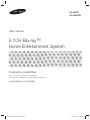 1
1
-
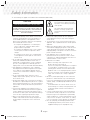 2
2
-
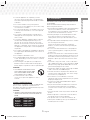 3
3
-
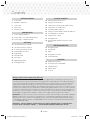 4
4
-
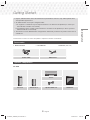 5
5
-
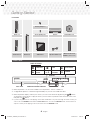 6
6
-
 7
7
-
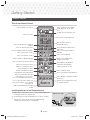 8
8
-
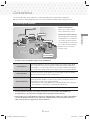 9
9
-
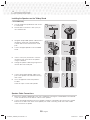 10
10
-
 11
11
-
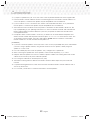 12
12
-
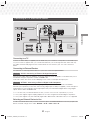 13
13
-
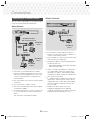 14
14
-
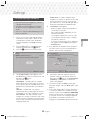 15
15
-
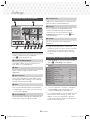 16
16
-
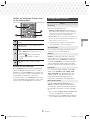 17
17
-
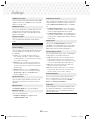 18
18
-
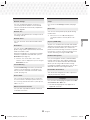 19
19
-
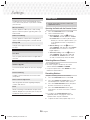 20
20
-
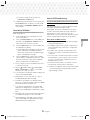 21
21
-
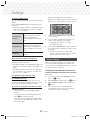 22
22
-
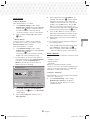 23
23
-
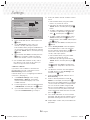 24
24
-
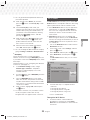 25
25
-
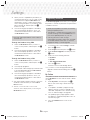 26
26
-
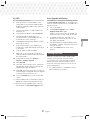 27
27
-
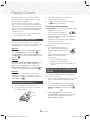 28
28
-
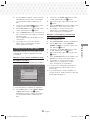 29
29
-
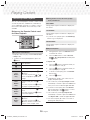 30
30
-
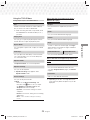 31
31
-
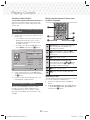 32
32
-
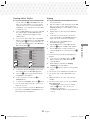 33
33
-
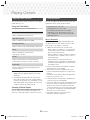 34
34
-
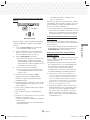 35
35
-
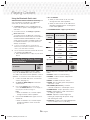 36
36
-
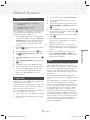 37
37
-
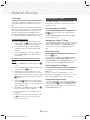 38
38
-
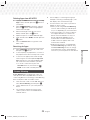 39
39
-
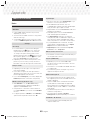 40
40
-
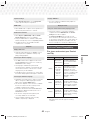 41
41
-
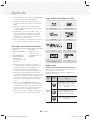 42
42
-
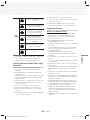 43
43
-
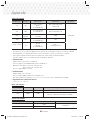 44
44
-
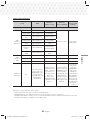 45
45
-
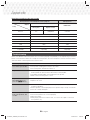 46
46
-
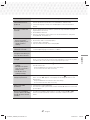 47
47
-
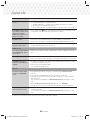 48
48
-
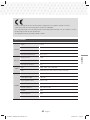 49
49
-
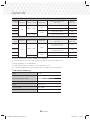 50
50
-
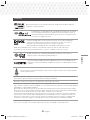 51
51
-
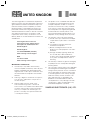 52
52
-
 53
53
-
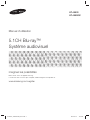 54
54
-
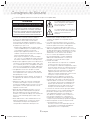 55
55
-
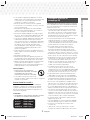 56
56
-
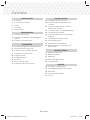 57
57
-
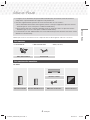 58
58
-
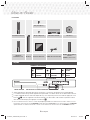 59
59
-
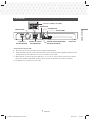 60
60
-
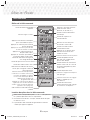 61
61
-
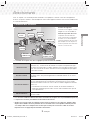 62
62
-
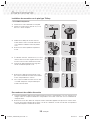 63
63
-
 64
64
-
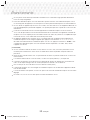 65
65
-
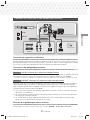 66
66
-
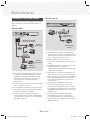 67
67
-
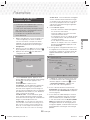 68
68
-
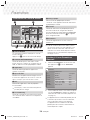 69
69
-
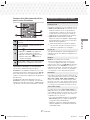 70
70
-
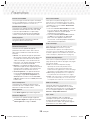 71
71
-
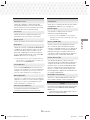 72
72
-
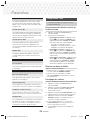 73
73
-
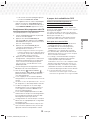 74
74
-
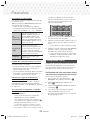 75
75
-
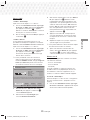 76
76
-
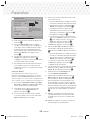 77
77
-
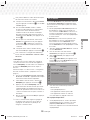 78
78
-
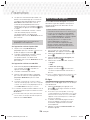 79
79
-
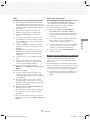 80
80
-
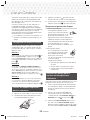 81
81
-
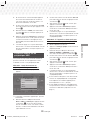 82
82
-
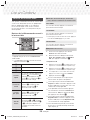 83
83
-
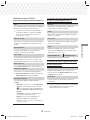 84
84
-
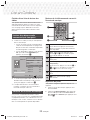 85
85
-
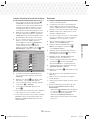 86
86
-
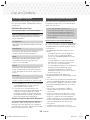 87
87
-
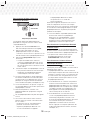 88
88
-
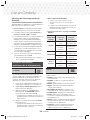 89
89
-
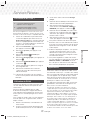 90
90
-
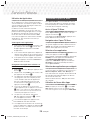 91
91
-
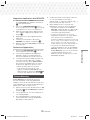 92
92
-
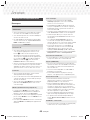 93
93
-
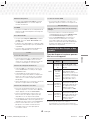 94
94
-
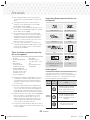 95
95
-
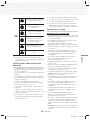 96
96
-
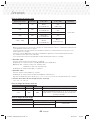 97
97
-
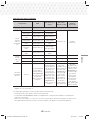 98
98
-
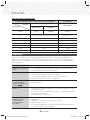 99
99
-
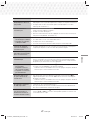 100
100
-
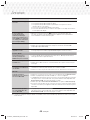 101
101
-
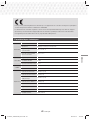 102
102
-
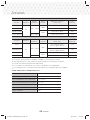 103
103
-
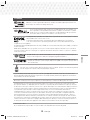 104
104
-
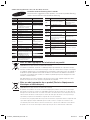 105
105
-
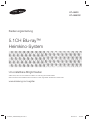 106
106
-
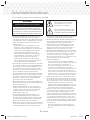 107
107
-
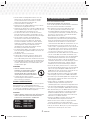 108
108
-
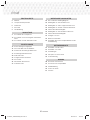 109
109
-
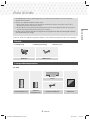 110
110
-
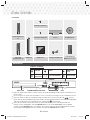 111
111
-
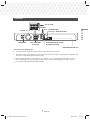 112
112
-
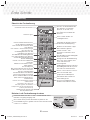 113
113
-
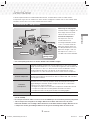 114
114
-
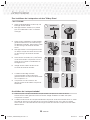 115
115
-
 116
116
-
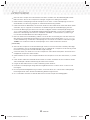 117
117
-
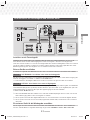 118
118
-
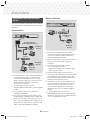 119
119
-
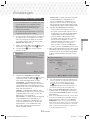 120
120
-
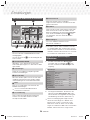 121
121
-
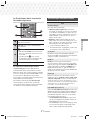 122
122
-
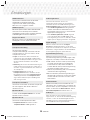 123
123
-
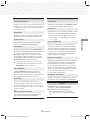 124
124
-
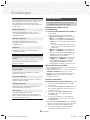 125
125
-
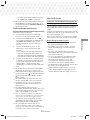 126
126
-
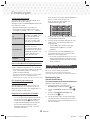 127
127
-
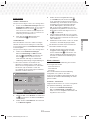 128
128
-
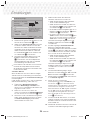 129
129
-
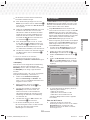 130
130
-
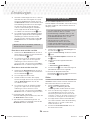 131
131
-
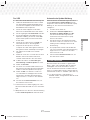 132
132
-
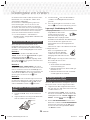 133
133
-
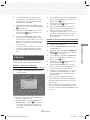 134
134
-
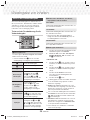 135
135
-
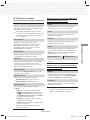 136
136
-
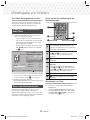 137
137
-
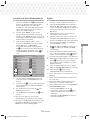 138
138
-
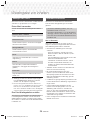 139
139
-
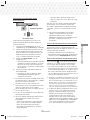 140
140
-
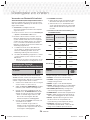 141
141
-
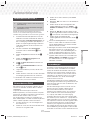 142
142
-
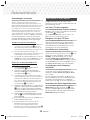 143
143
-
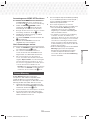 144
144
-
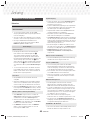 145
145
-
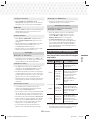 146
146
-
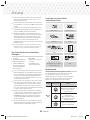 147
147
-
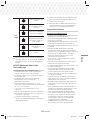 148
148
-
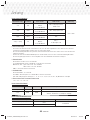 149
149
-
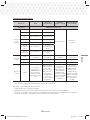 150
150
-
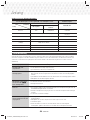 151
151
-
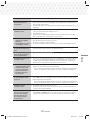 152
152
-
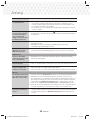 153
153
-
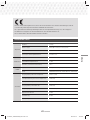 154
154
-
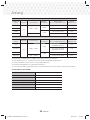 155
155
-
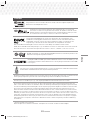 156
156
-
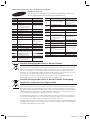 157
157
-
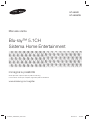 158
158
-
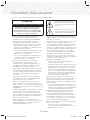 159
159
-
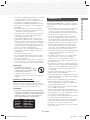 160
160
-
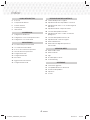 161
161
-
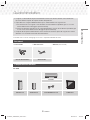 162
162
-
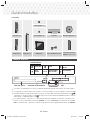 163
163
-
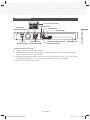 164
164
-
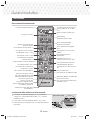 165
165
-
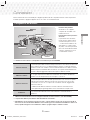 166
166
-
 167
167
-
 168
168
-
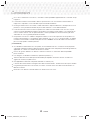 169
169
-
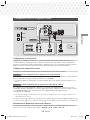 170
170
-
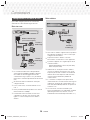 171
171
-
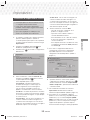 172
172
-
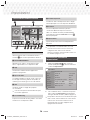 173
173
-
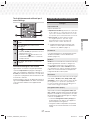 174
174
-
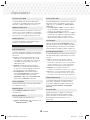 175
175
-
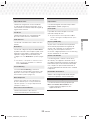 176
176
-
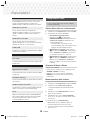 177
177
-
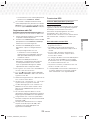 178
178
-
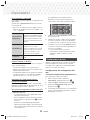 179
179
-
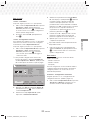 180
180
-
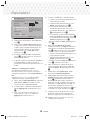 181
181
-
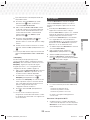 182
182
-
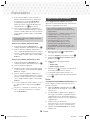 183
183
-
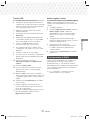 184
184
-
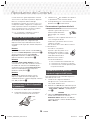 185
185
-
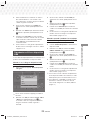 186
186
-
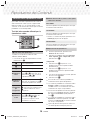 187
187
-
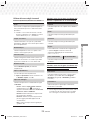 188
188
-
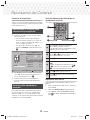 189
189
-
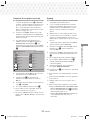 190
190
-
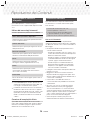 191
191
-
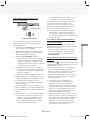 192
192
-
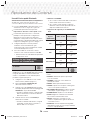 193
193
-
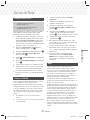 194
194
-
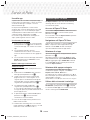 195
195
-
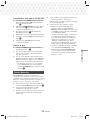 196
196
-
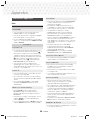 197
197
-
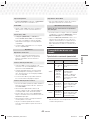 198
198
-
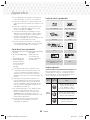 199
199
-
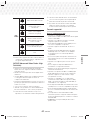 200
200
-
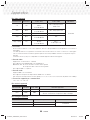 201
201
-
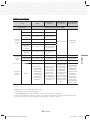 202
202
-
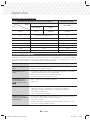 203
203
-
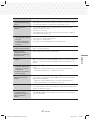 204
204
-
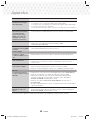 205
205
-
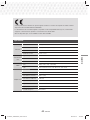 206
206
-
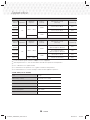 207
207
-
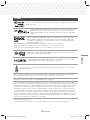 208
208
-
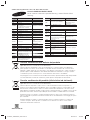 209
209
Samsung HT-J5550W Manuel utilisateur
- Catégorie
- Lecteurs Blu-Ray
- Taper
- Manuel utilisateur
- Ce manuel convient également à
dans d''autres langues
- italiano: Samsung HT-J5550W Manuale utente
- English: Samsung HT-J5550W User manual
- Deutsch: Samsung HT-J5550W Benutzerhandbuch
Documents connexes
-
Samsung HT-J5150 Manuel utilisateur
-
Samsung HT-F4200 Manuel utilisateur
-
Samsung HT-F4500 Manuel utilisateur
-
Samsung HT-J5150 Manuel utilisateur
-
Samsung HT-J5500 Manuel utilisateur
-
Samsung HT-J5150 Manuel utilisateur
-
Samsung HT-J5150 Manuel utilisateur
-
Samsung HT-J7750W Manuel utilisateur
-
Samsung HT-J5150K Manuel utilisateur
-
Samsung HT-H5550W Manuel utilisateur